FirefoxにRSSリーダー機能を統合できる
「Sage-Too」は、FirefoxにRSSリーダー(フィードリーダー)の機能を加えます。サイドバーにフィードの一覧を表示し、選択したフィードの記事一覧をタブに表示します。
特定のサイトのフィードを読み、新着記事を自動的にチェックする機能という点で、レッスン7で紹介したライブブックマークとよく似た役割を持っています。大きな違いとしては、Sage-Tooでは「OPML」のエクスポート/インポートができるという点があります。OPMLとは、RSSリーダーで購読するフィードの一覧をまとめたデータの標準的な形式で、ほかのRSSリーダーから乗り換えたり、購読しているフィードのリストをバックアップしたりするときに重宝します。
また、ライブブックマークでは未読・既読記事の見分けがつきませんが、Sage-Tooでは未読記事が太字で表示されるので、どこまで読んだかを把握しやすくなっています。さらに、記事のタイトルに加えて概要を読むことができるのも特徴です(フィードによっては、概要が配信されていない場合があります)。好みに応じて、ライブブックマークと使い分けるとよいでしょう。
1.サイドバーにフィードの一覧を表示する
![新着記事を読みたいサイトを表示しておく,[Sageを表示]をクリック](/contents/010/img/img20080908102721026216.jpg)
2.[フィードを発見する]を表示する
![サイドバーにフィードの一覧が表示された,[フィードを発見する]をクリック](/contents/010/img/img20080908102855075481.jpg)
3.フィードを追加する
![1 追加したいフィードをクリックして選択,2 [フィードの追加]をクリック,3 [閉じる]をクリック,[フィードを発見する]が表示された](/contents/010/img/img20080908103239087383.jpg)
4.記事の一覧を表示する
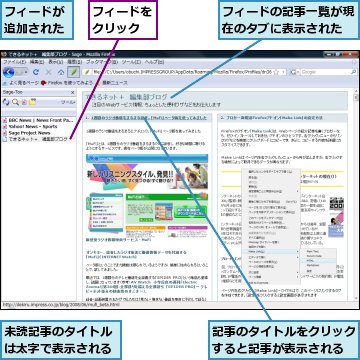
[ヒント]ほかのRSSリーダーから移行するには
ほかのRSSリーダーの購読フィードをSage-Too に移すには、まずOPML形式のファイルでエクスポートを行い、Sage-Tooのサイドバーで[ツール]-[OPMLインポート/エクスポート]をクリックしてインポートを行います。Sage-TooからエクスポートしたOPMLを、ほかのRSSリーダーなどでインポートすることも可能です。
[ヒント]ライブブックマークのフィードをSage-Tooで読むには
Sage-Tooをインストールするとブックマークに[Sage Feeds]というフォルダが作られ、Sage-Tooで追加したフィードが保存されます。Sage-Tooの設定画面を表示し、[フィードフォルダリストの選択]でライブブックマークがあるフォルダを選択すると、ライブブックマークをSage-Tooでも読めるようになります。
[ヒント]記事の一覧もサイドバーに表示できる
Sage-Tooのサイドバーで[ツール]-[項目リストの表示]をクリックすると、フィードの一覧の下に記事の一覧も表示されるようになります。また、[項目リストツールバーの表示]をクリックすると、既読・未読の操作などを行うツールバーが表示され、フィード内の記事の管理がいっそう便利になります。
![1 [ツール]-[項目リストの表示]をクリック,2 フィードをクリック,選択しているフィードの記事一覧がサイドバーに表示される](/contents/010/img/img20081218193651041934.jpg)




